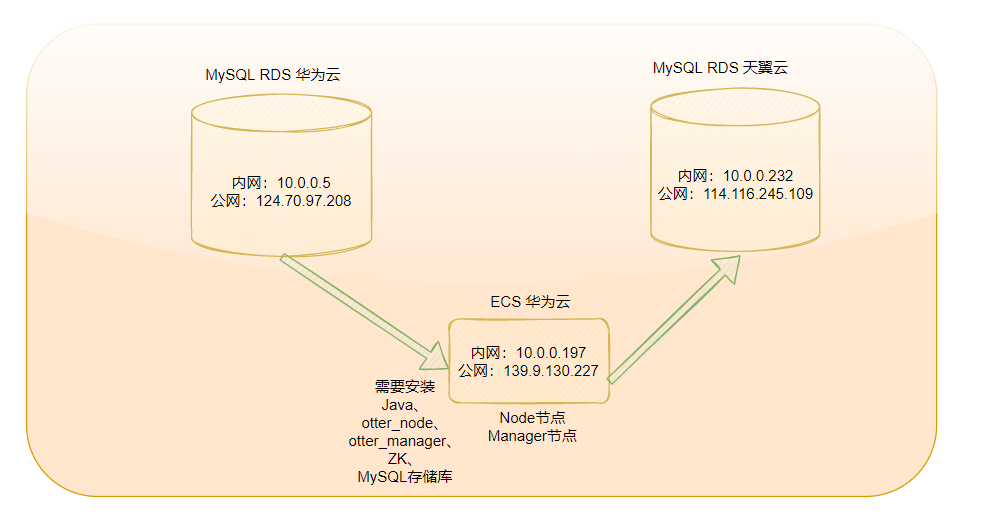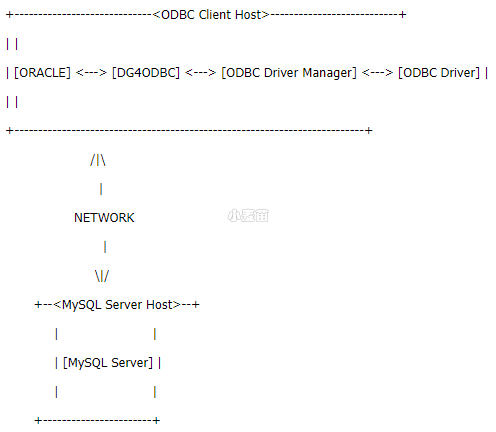合 MySQL web客户端工具phpmyadmin安装和使用
Tags: MySQL工具图形化界面管理工具web界面phpMyAdmin
简介
https://docs.phpmyadmin.net/zh_CN/latest/setup.html
https://docs.phpmyadmin.net/en/latest/setup.html
https://docs.phpmyadmin.net/zh_CN/latest/setup.html?highlight=docker#installing-using-docker